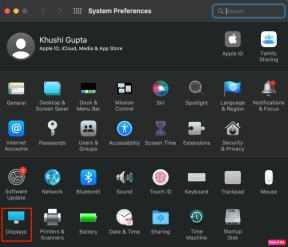Kaip pridėti žymių aplanką „Safari“ „iPhone“, „iPad“ ir „Mac“.
Įvairios / / June 07, 2022
„Safari“ naršyklė yra numatytasis „iPhone“, „iPad“ ir „Mac“ naudotojų pasirinkimas. Naršyklė pagerėjo, ypač atnaujinus „Safari 15“. Pavyzdžiui, dabar galite sukurti skirtukų grupes, kurį galite lengvai naudoti „iPhone“, „iPad“ ir „Mac“. Panašiai, jei norite bendrinti bendrą žymių rinkinį, pravartu sukurti konkretų žymių aplanką, kad galėtumėte pasiekti tas pačias nuorodas skirtinguose Apple įrenginiuose.

Slinkimas naudojant kelias žymes gali būti varginantis „iPhone“ ir „iPad“. Vietoj to galite juos tvarkyti pagal konkrečius aplankus, pvz., darbo, atostogų, asmeninius ir kt. Štai žingsniai, kaip pridėti žymių aplanką „Safari“ sistemoje „iPhone“, „iPad“ ir „Mac“.
Pridėkite žymių aplanką „Safari“ „iPhone“ ir „iPad“.
Sukūrę žymę „Safari“, kitą kartą galėsite greitai vėl apsilankyti tinklalapyje. Jums nereikia kopijuoti nuorodos ir įklijuoti jos į Notes programas, kad galėtumėte peržiūrėti vėliau. Galite tiesiog vėl pasiekti šią nuorodą atidarę pačią „Safari“ programą. Jei turite daug žymių, galite jas suskirstyti į konkrečius aplankus „Safari“.
Žymių aplanko kūrimo veiksmai išlieka tokie patys „iPhone“ ir „iPad“.
1 žingsnis: Atidarykite „Safari“ savo „iPhone“ arba „iPad“.

2 žingsnis: Bakstelėkite žymės piktogramą apatinėje meniu juostoje.

Pagal numatytuosius nustatymus „Safari“ rodo žymių aplanką Parankiniai.
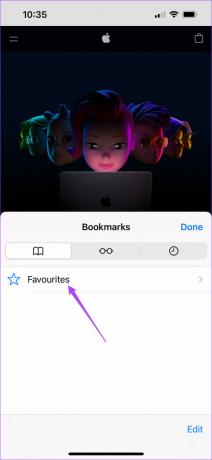
3 veiksmas: Bakstelėkite Redaguoti apatiniame dešiniajame kampe.

4 veiksmas: Bakstelėkite Naujas aplankas apatiniame kairiajame kampe.
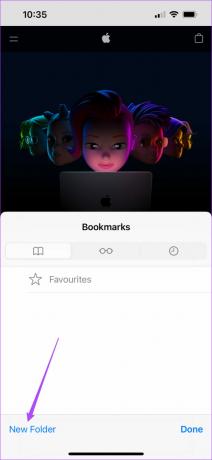
5 veiksmas: Pavadinkite savo naują žymių aplanką ir bakstelėkite Atlikta.

6 veiksmas: Bakstelėkite Atlikta apatiniame dešiniajame kampe.

7 veiksmas: Bakstelėkite Atlikta viršutiniame kairiajame kampe, kad patvirtintumėte savo veiksmą.

„Safari“ sukurs naują žymių aplanką. Atlikite šiuos veiksmus, kad įtrauktumėte svetainės nuorodą į žymių aplanką.
1 žingsnis: Atidarykite svetainę „Safari“ ir apačioje esančios meniu juostos viduryje bakstelėkite bendrinimo piktogramą.

2 žingsnis: Parinkčių sąraše slinkite žemyn ir pasirinkite Pridėti žymę.

3 veiksmas: Bakstelėkite aplanką Parankiniai.

4 veiksmas: Pasirinkite naujai sukurtą žymių aplanką.
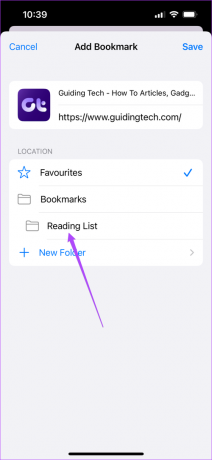
5 veiksmas: Viršutiniame dešiniajame kampe bakstelėkite Išsaugoti.

Sėkmingai išsaugojote žymę naujame aplanke.
Pridėti žymių aplanką „Safari“ sistemoje „Mac“.
Kartu su kitais puikiais būdais tvarkyti žymes „Safari“ sistemoje „Mac“, taip pat galite pasirinkti sukurti žymių aplankus, kad palengvintumėte naršymą. Žmonėms, kurie visada nori naršyti internete dideliame ekrane, ši funkcija leis jiems geriau pasiekti išsaugotas nuorodas savo „Mac“.
Atlikite šiuos veiksmus, kad sukurtumėte žymių aplanką.
1 žingsnis: Paspauskite „Command“ + tarpo klavišą, kad būtų rodoma „Spotlight“ paieška, įveskite Safari, ir paspauskite Grįžti.

2 žingsnis: Spustelėkite šoninės juostos piktogramą kairėje viršutinėje meniu juostoje.

3 veiksmas: Spustelėkite Žymės.

4 veiksmas: Perkelkite žymeklį į parinktį Parankiniai ir spustelėkite ją dešiniuoju pelės mygtuku.

5 veiksmas: Parinkčių sąraše pasirinkite Naujas aplankas.

6 veiksmas: Pervardykite aplanką ir paspauskite „Return“.

Jei norite pridėti žymių aplanką už skirtuko Parankiniai, atlikite šiuos veiksmus.
1 žingsnis: Perkelkite pelės žymeklį į tuščią vietą po parinktimi Parankiniai.
2 žingsnis: Dešiniuoju pelės mygtuku spustelėkite ten ir pasirinkite Naujas aplankas.
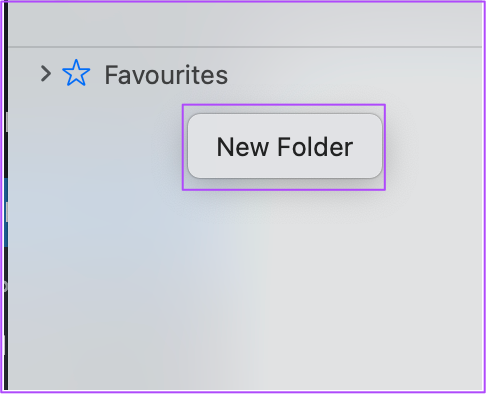
3 veiksmas: Suteikite aplankui pavadinimą ir paspauskite Grįžti.
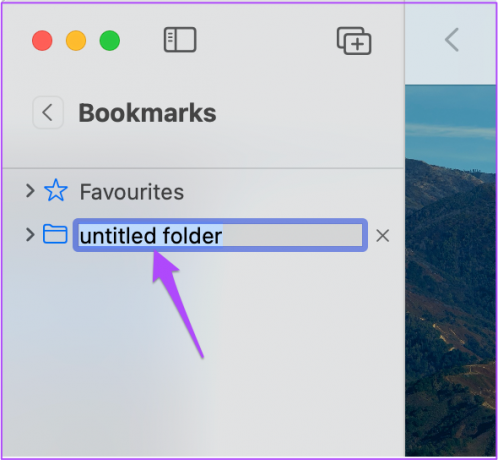
Atlikite šiuos veiksmus, kad pridėtumėte žymę naujai sukurtame žymių aplanke.
1 žingsnis: Atidarykite svetainės nuorodą, kurią norite pažymėti „Safari“.
2 žingsnis: Viršutiniame dešiniajame kampe spustelėkite bendrinimo piktogramą.

3 veiksmas: Parinkčių sąraše pasirinkite Pridėti žymą.

4 veiksmas: Spustelėkite išskleidžiamąjį meniu, kad pamatytumėte žymių aplankų pavadinimus.
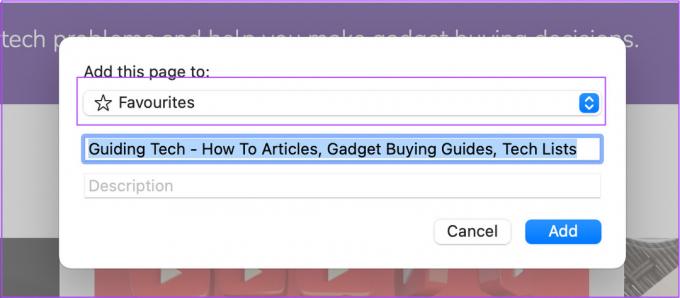
5 veiksmas: Pasirinkite aplanką, kuriame norite išsaugoti žymę.

6 veiksmas: Spustelėkite Pridėti, kad užbaigtumėte procesą.

Taip galite sukurti žymių aplankus ir pridėti mėgstamų svetainių nuorodas pagal savo pasirinkimą. Žymių aplankai leis jums lengvai naršyti tarp nuorodų, kurios atitinka skirtingus jūsų pomėgius. Galite sukurti aplanką savo maisto receptams, filmų rekomendacijoms, skaitymo sąrašui ir kt.
Tvarkykite savo mėgstamus dalykus internete
Naudodami žymių aplankus „Safari“ žymėms tvarkyti ir tvarkyti sutaupysite daug laiko, neatsižvelgiant į naudojamą įrenginį. Kai atrandate ką nors naujo žiniatinklyje, galite greitai išsaugoti tai žymių aplanke ir pavadinti pagal savo pomėgius. Be to, kai norite sukurti atsarginę kopiją arba importuoti „Safari“ žymes į kitą „Mac“ naršyklę, tai lengviau.
Paskutinį kartą atnaujinta 2022 m. birželio 7 d
Aukščiau pateiktame straipsnyje gali būti filialų nuorodų, kurios padeda palaikyti „Guiding Tech“. Tačiau tai neturi įtakos mūsų redakciniam vientisumui. Turinys išlieka nešališkas ir autentiškas.